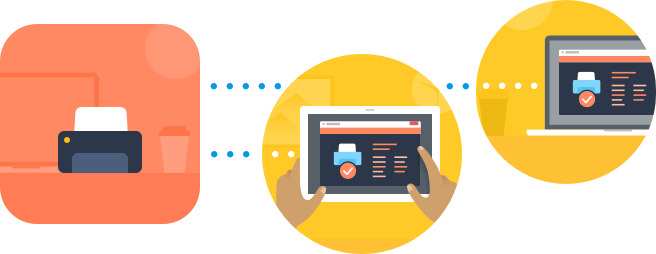Comment Établir un Accès à Distance aux Caméras de Sécurité
De nombreuses personnes utilisent des caméras de surveillance pour protéger leur domicile ou leur entreprise. Un accès à distance est indispensable pour une utilisation efficace de ces dispositifs. La plupart des caméras de surveillance sont connectées en USB, permettant ainsi un accès à distance via un logiciel USB over IP. Cette technologie vous permet de consulter vos caméras depuis n’importe quel endroit disposant d’une connexion Internet.
Dans cet article, nous présentons plusieurs méthodes pour visualiser une caméra de sécurité à distance et choisir celle qui répond le mieux à vos besoins.
Accès à Distance aux Caméras de Sécurité via le Réseau
L’accès à distance via un réseau IP, tel qu’Internet ou un réseau local (LAN), offre une connexion stable et sécurisée aux caméras. Cette méthode permet un accès direct aux caméras de surveillance sans passer par des services cloud. Nous examinerons deux solutions logicielles fiables : USB Network Gate et FlexiHub, afin de vous aider à choisir la meilleure option pour vos besoins.
Comment Accéder à une Caméra IP à Distance avec USB Network Gate
Un logiciel spécialisé comme USB Network Gate simplifie l’accès distant aux caméras de sécurité. Il vous permet de consulter et de contrôler une caméra connectée à un réseau depuis n’importe quel appareil du même réseau. USB Network Gate est une solution sous licence qui assure un accès sécurisé aux caméras.




Comment Visualiser une Caméra IP à Distance avec FlexiHub
FlexiHub permet de partager des périphériques USB à distance via un réseau IP tel qu’Internet ou le WiFi. Grâce à ce logiciel, vous pouvez accéder à une caméra USB connectée à un ordinateur depuis un autre appareil distant. FlexiHub est une solution polyvalente prenant en charge divers périphériques USB, y compris les caméras de sécurité, les disques de stockage et les imprimantes. Cette solution fonctionne avec un abonnement, proposant différentes formules adaptées aux divers besoins d’utilisation.